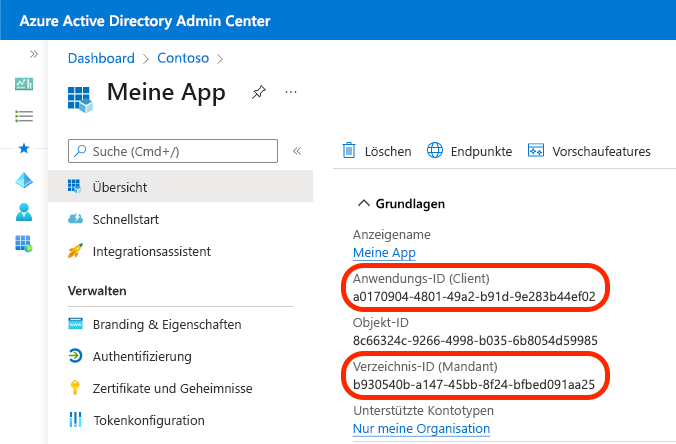Übung: Registrieren einer Anwendung mit microsoft Entra ID
In dieser Übung erfahren Sie, wie Sie eine Single-Page-Anwendung in Microsoft Entra ID registrieren, um Authentifizierungs- und Autorisierungsdienste für Ihre Anwendung zu aktivieren.
Wechseln Sie zum Microsoft Entra Admin Center (https://aad.portal.azure.com).
Wählen Sie im Menü auf der linken Seite Identität> – Anwendungen –> App-Registrierungen aus.
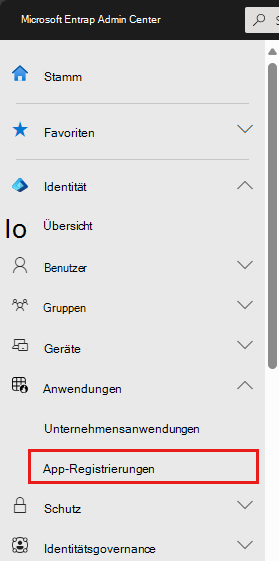
Wählen Sie App-Registrierungen aus.
Erstellen Sie eine neue App-Registrierung, indem Sie Neue Registrierung auswählen.
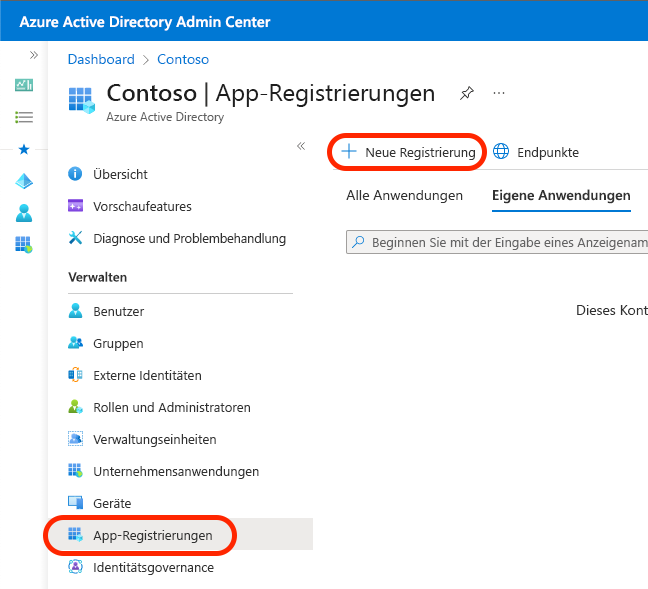
Geben Sie für Name einen Namen für Ihre Anwendung ein, z. B. spa-aad-app.
Wählen Sie für Unterstützte Kontotypen die Option Nur Konten in diesem Organisationsverzeichnis (einzelner Mandant) aus.
Wählen Sie für Umleitungs-URI-Typ die Option Single-Page-Webanwendung (Single Page Application, SPA) aus.
Geben Sie im Feld für die Umleitungs-URI
http://localhost:8080ein.Wählen Sie die Schaltfläche Registrieren aus.
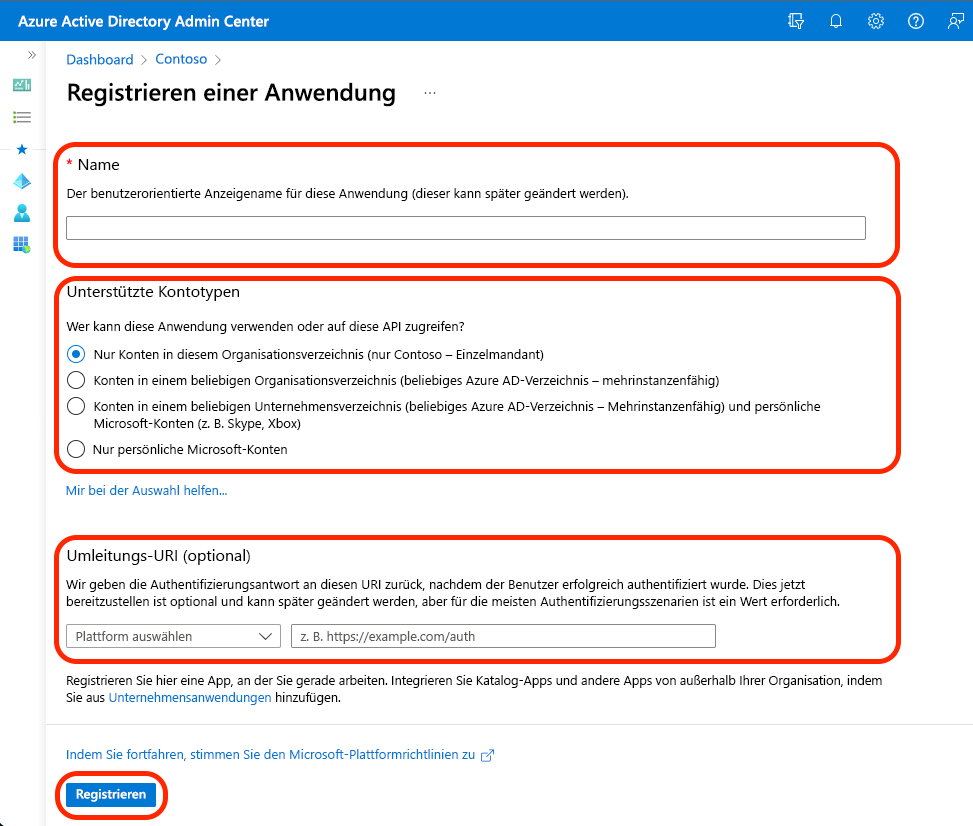
Nachdem Ihre Anwendung erfolgreich registriert wurde, wählen Sie Überblick aus.
Kopieren Sie die Anwendungs-ID (Client) und die Verzeichnis-ID (Mandant) und speichern Sie diese an einem beliebigen Ort. Sie werden diese in den nächsten Schritten benötigen.